Tentang KamiPedoman Media SiberKetentuan & Kebijakan PrivasiPanduan KomunitasPeringkat PenulisCara Menulis di kumparanInformasi Kerja SamaBantuanIklanKarir
2025 © PT Dynamo Media Network
Version 1.102.2
Konten dari Pengguna
Cara Menghitung Umur di Excel dengan Rumus Sederhana
19 Oktober 2021 10:00 WIB
·
waktu baca 2 menitTulisan dari How To Tekno tidak mewakili pandangan dari redaksi kumparan
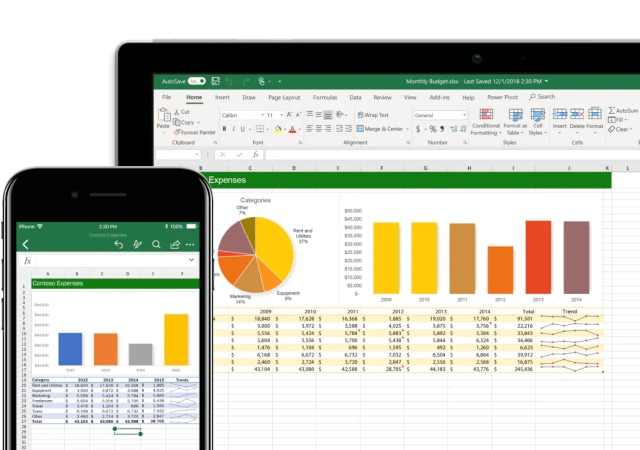
ADVERTISEMENT
Cara menghitung umur di Excel bisa dilakukan dengan rumus sederhana yang sangat mudah diterapkan.
ADVERTISEMENT
Dikutip dari Microsoft, Excel dapat membantu kamu untuk menghitung usia seseorang dengan cara yang berbeda. Tabel memperlihatkan metode umum untuk melakukannya menggunakan tanggal dan waktu.
Pada artikel ini, How To Tekno akan membahas tutorial cara menghitung umur di Excel. Kamu akan mempelajari beberapa rumus untuk menghitung usia sebagai jumlah tahun lengkap, memasukkan data usia yang tepat dalam tahun, bulan dan hari.
Cara Menghitung Umur di Excel dengan Cepat
Dalam kehidupan sehari-hari, pertanyaan mengenai "berapa umurmu?" biasanya mengisyaratkan jawaban yang menunjukkan berapa tahun.
Melalui Microsoft Excel, kamu bisa membuat rumus untuk menghitung usia yang tepat dalam bulan, hari, jam, dan menit. Berikut ini adalah langkah-langkah menghitung umur di Excel:
1. Menghitung Umur di Excel Secara Umum
ADVERTISEMENT
Pertama, kamu bisa menggunakan rumus (TODAY()-B2). Rumus ini membedakan antara tanggal saat ini dan tanggal lahir, kemudian kamu akan membagi angka tersebut dengan '365' (satuan hari dalam satu tahun) untuk mendapatkan tahun lahir tersebut.
Jadi, kamu hanya perlu membagi angka '365' untuk mendapatkan angka tahun lahir.
Untuk menampilkan jumlah tahun lengkap, kamu bisa menggunakan fungsi 'INT' agar dapat membulatkan desimal ke bawah ke bilangan bulat terdekat.
Menggunakan rumus di atas menghasilkan hasil yang cukup akurat, tetapi tidak sempurna, Membagi dengan jumlah hari rata-rata dalam setahun dapat bekerja dengan baik. Sebagai alternatif, kamu bisa membagi dengan 365,25, bukan dengan 366 hari.
Secara keseluruhan, mengurangkan tanggal lahir dari tanggal saat ini dapat bekerja dengan baik dalam kehidupan normal. Namun, bukan pendekatan yang ideal di Excel.
ADVERTISEMENT
2. Menghitung Umur di Excel menggunakan YEARFRAC
3. Menghitung Umur di Excel Menggunakan DATEDIF
Langkah selanjutnya yang bisa kamu lakukan adalah menggunakan rumus 'DATEDIF'.
Fungsi ini membedakan dua hari dari berbagai variasi tahun, bulan, dan hari.
Ketika sedang menghitung umur di tahun, maka gunakan fungsi 'y':
Itulah beberapa cara menghitung umur di Excel yang bisa kamu gunakan.
ADVERTISEMENT
(DEEM)

